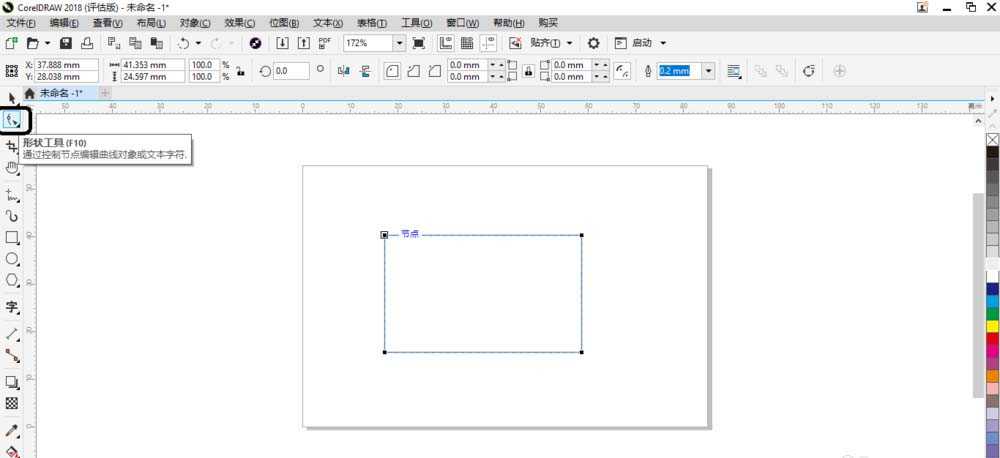cdr2018怎么绘制扁平化的笔记本电脑标志?
平面设计 发布日期:2024/9/24 浏览次数:1
正在浏览:cdr2018怎么绘制扁平化的笔记本电脑标志?
cdr中绘制图形很方便,今天我们就来看看使用cdr2018绘制笔记本电脑的教程,请看下文详细介绍。
- 软件名称:
- CorelDRAW Graphics Suite 2018 v20.0 64位 多语中文激活版(破解补丁+安装教程)
- 软件大小:
- 536.9MB
- 更新时间:
- 2018-04-03立即下载
1、启动CorelDRAW 2018界面后在画板中先绘制矩形。
2、然后在工具栏中点击“形状工具”按钮。
3、然后在画板中的矩形的角度进行调整。
4、然后在矩形中填充颜色。
5、然后在矩形内又绘制出一个矩形的图形并在填充白色。
6、依次在给电脑中增加个摄像头,在工具栏中点击“圆形”工具按钮。
7、然后再次绘制出矩形放在屏幕的下方即可,此时笔记本电脑即可完成绘制了。
以上就是cdr绘制笔记本电脑图形的教程,希望大家喜欢,请继续关注。
相关推荐:
cdr怎么绘制一个笑脸表情的图标?
cdr怎么绘制笔记本标志? cdr笔记本的画法
cdr怎么设计电脑显示器模型? cdr画立体显示器的教程
荣耀猎人回归!七大亮点看懂不只是轻薄本,更是游戏本的MagicBook Pro 16.
人们对于笔记本电脑有一个固有印象:要么轻薄但性能一般,要么性能强劲但笨重臃肿。然而,今年荣耀新推出的MagicBook Pro 16刷新了人们的认知——发布会上,荣耀宣布猎人游戏本正式回归,称其继承了荣耀 HUNTER 基因,并自信地为其打出“轻薄本,更是游戏本”的口号。
众所周知,寻求轻薄本的用户普遍更看重便携性、外观造型、静谧性和打字办公等用机体验,而寻求游戏本的用户则普遍更看重硬件配置、性能释放等硬核指标。把两个看似难以相干的产品融合到一起,我们不禁对它产生了强烈的好奇:作为代表荣耀猎人游戏本的跨界新物种,它究竟做了哪些平衡以兼顾不同人群的各类需求呢?
人们对于笔记本电脑有一个固有印象:要么轻薄但性能一般,要么性能强劲但笨重臃肿。然而,今年荣耀新推出的MagicBook Pro 16刷新了人们的认知——发布会上,荣耀宣布猎人游戏本正式回归,称其继承了荣耀 HUNTER 基因,并自信地为其打出“轻薄本,更是游戏本”的口号。
众所周知,寻求轻薄本的用户普遍更看重便携性、外观造型、静谧性和打字办公等用机体验,而寻求游戏本的用户则普遍更看重硬件配置、性能释放等硬核指标。把两个看似难以相干的产品融合到一起,我们不禁对它产生了强烈的好奇:作为代表荣耀猎人游戏本的跨界新物种,它究竟做了哪些平衡以兼顾不同人群的各类需求呢?